
Kā jūs zināt, sociālo tīklu Vkontakte raksturo milzīgs skaits funkcionalitātes, kas ļauj jums publicēt dažāda veida saturu, tostarp mūzikas failus dažādu genulāro piederību. Sakarā ar šīs vietnes iezīmi, administrācija ir izstrādājusi rīkus atskaņošanas sarakstu izveidei. Tomēr, neraugoties uz šīs funkcijas izskatu, ne visi lietotāji zina, kā izveidot un pareizi izmantot tādus mapes kā audio ierakstu šķirošanas līdzekli.
Izveidot atskaņošanas sarakstu vkontakte
Pirmkārt, ir svarīgi sniegt komentārus, kas atskaņošanas saraksti sociālajā jomā. VK tīkli ir diezgan svarīgs komponents, kas ļauj jums strādāt ar lielu skaitu mūzikas failu.
Lūdzu, ņemiet vērā, ka šī funkcionalitāte ir būtiska tikai tad, ja neesat sākuši izmantot audio ierakstus. Pretējā gadījumā, kam ir milzīgs uzglabāto kompozīciju saraksts, jūs varat iegūt nopietnu problēmu, lai izvietotu mūziku atvērtajā mapē.
- Vietnes galvenā izvēlne, kas atrodas ekrāna kreisajā pusē, dodieties uz sadaļu "Mūzika".
- Atveras lapā, atrodiet galveno rīkjoslu, kas novietota ar kompozīciju pēc atskaņošanas vadības lentes.
- Minētās paneļa beigās atrodiet un nospiediet otro pogu labajā pusē ar "Pievienot atskaņošanas sarakstu" uznirstošo galu.
- Šeit jums tiek piešķirtas dažas iespējas, lai rediģētu jaunu mapi.
- Laukā "Playlist nosaukums", jūs varat ievadīt jebkuru ērtu nosaukumu, lai izveidotu mapes, bez redzamiem ierobežojumiem.
- Otrā līnija "Playlist Apraksts" ir paredzēts detalizētākai šīs mapes satura aprakstam.
- Nākamā rinda pēc noklusējuma, kas pārstāv statisku "tukšu atskaņošanas sarakstu" uzraksts, ir informatīva vienība, kas automātiski novērtē un izklāsta informāciju par šīs mūzikas mapes pilnības pakāpi.
- Pēdējais lauks, ko var vienkārši ignorēt, ir "vāks", kas ir kapitāla priekšskatījums visam atskaņošanas sarakstam. Vāks var veikt dažādus attēlu failus, kuriem nav ierobežojumu lieluma vai formātā.
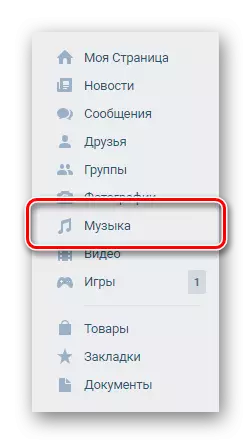
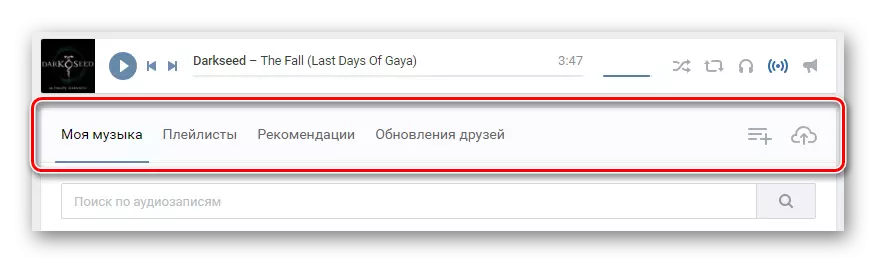
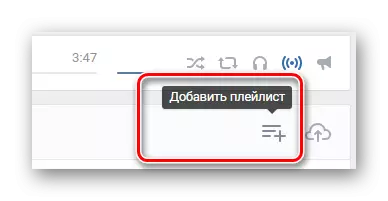
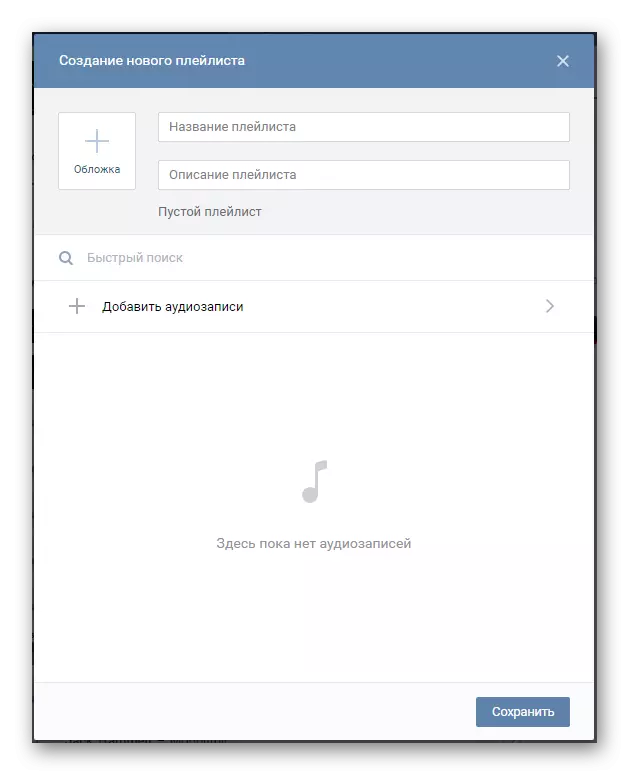
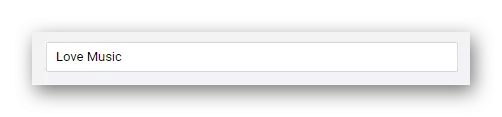
Šis lauks ir vissvarīgākais visā procesā, pievienojot jaunu bibliotēku ar audio ierakstiem. To nevar izlaist jebkādā veidā, atstājot tukšu.
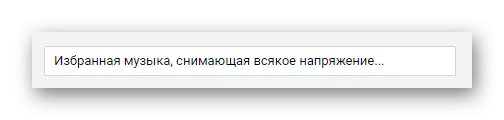
Šis lauks nav obligāts aizpildīt, tas ir, jūs varat vienkārši izlaist to.

Tas parāda ārkārtīgi skaitu kompozīciju un to kopējā ilguma.
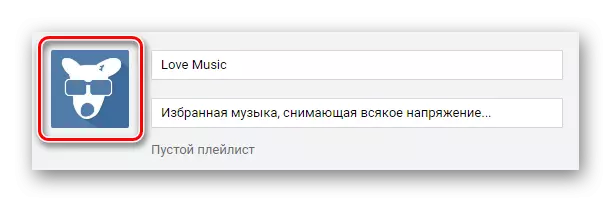
Attēls ir ielādēts ar standarta ceļu, izmantojot Windows diriģents, ja nepieciešams, to var izdzēst un atkārtoti uzstādīt. Ja izlaižat priekšskatījuma lejupielādes procesu, albuma vāks automātiski kļūs par attēlu no pēdējās pievienotās mūzikas faila.
Viss turpmākais process vairs nav īpaša attieksme pret darbībām, kas saistītas ar atskaņošanas saraksta izveidi. Turklāt, pievienojot mūziku iepriekš izveidotajai mapei, mēs jau esam īsi apsvēruši īpašā rakstā, jūs varat iepazīties ar kuriem jūs varat mūsu mājas lapā.
Lasīt vairāk: Kā pievienot audio ierakstus VKontakte
- Visa apakšējā platība saskaņā ar meklēšanas lauku "Ātrā meklēšana" ir izstrādāta, lai pievienotu mūziku šajā jaunajā mapē.
- Noklikšķinot uz pogas "Pievienot audio aktivitātes", jūs atvērsiet logu ar visu mūzikas failu sarakstu no mūzikas sadaļas.
- Šeit jūs varat klausīties ierakstu vai zīmi kā daļu no šīs bibliotēkas.
- Ja neesat pabeidzis rediģēt albuma pamatinformāciju, dodieties atpakaļ uz galveno lapu, nospiežot pogu "Atpakaļ" pie šī loga augšpusē.
- Pēc audio ierakstu atlases un pamatinformācijas lauki ir aizpildīti, atvērtajā loga apakšā nospiediet pogu "Saglabāt".
- Lai atvērtu jaunizveidoto mapi, izmantojiet speciālu paneli sadaļā "Mūzika", pārslēdzoties uz cilni "Atskaņošanas saraksti".
- Lai veiktu jebkādas darbības mapē, pāriet uz peles kursoru un izvēlieties vēlamās ikonas.
- Izveidotās atskaņošanas saraksta dzēšana notiek, izmantojot mūzikas bibliotēkas rediģēšanas logu.
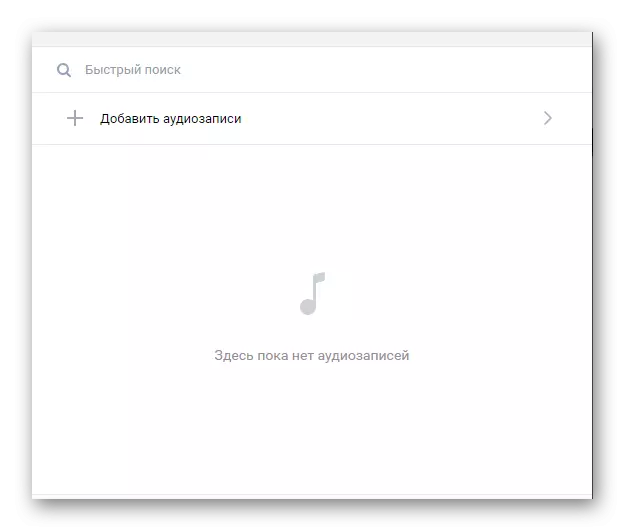
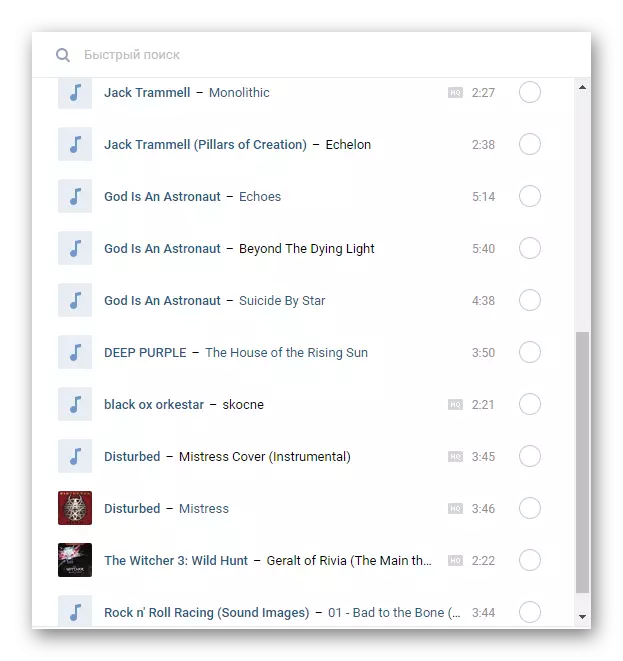
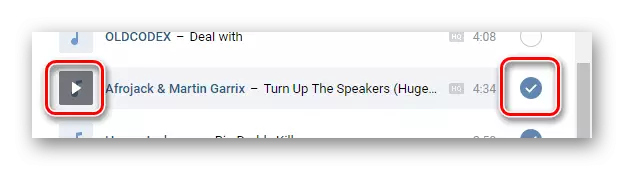
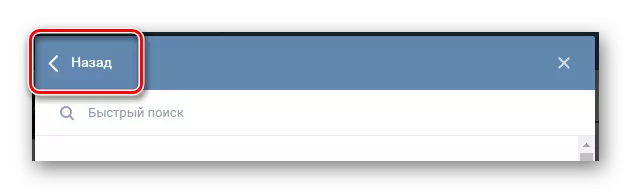
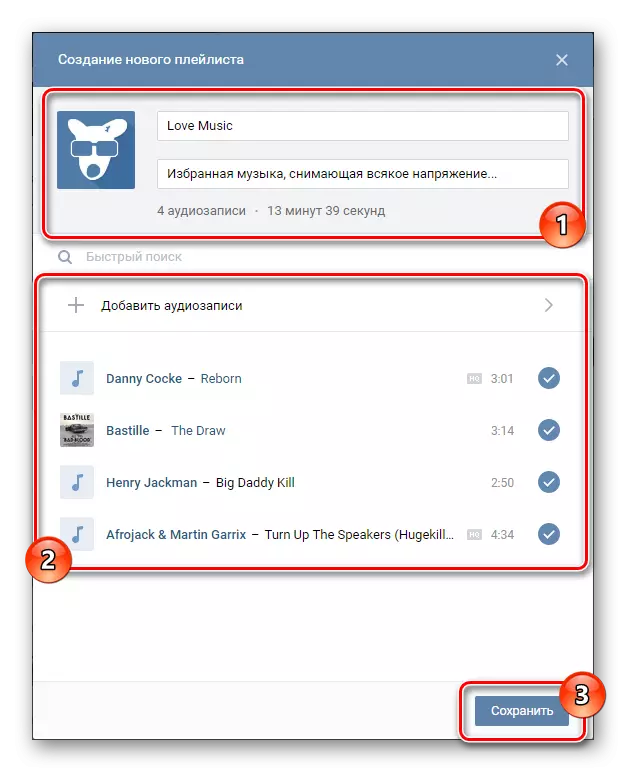
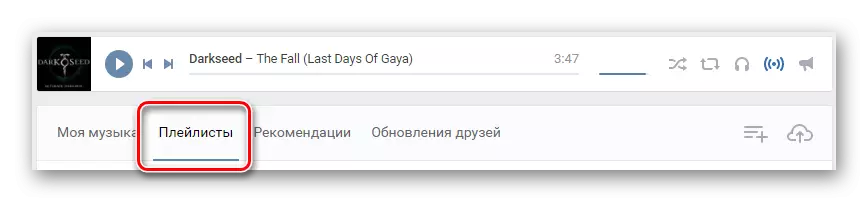
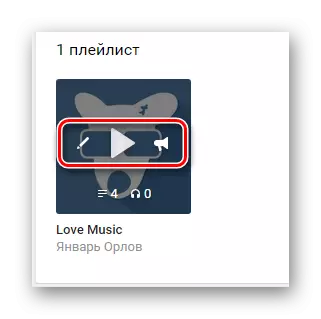
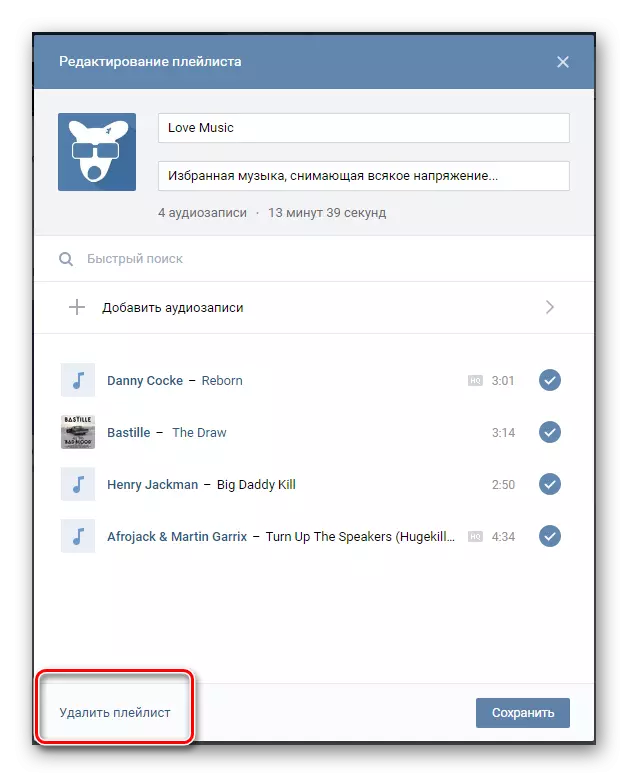
Strādājot ar atskaņošanas sarakstiem, jūs nevarat uztraukties par ievadītajiem datiem, jo jebkuru lauku var mainīt audioapple rediģēšanas laikā. Tādējādi administrācija neuzliek būtisku sistēmu pirms jums.
Lūdzu, ņemiet vērā, ka atskaņošanas saraksti ir paredzēti galvenokārt, lai organizētu ērtāko vidi mūzikas klausīšanai. Tajā pašā laikā, slēpt šādas mapes ir iespējama ar vienu veidu, kādā jums būs arī slēgt piekļuvi jūsu sarakstam audio.
Skatiet arī: Kā paslēpt audio ierakstus Vkontaktā
